爆米花网电脑安装系统,轻松掌握Windows系统安装步骤
创始人
2025-02-08 00:18:13
0次
电脑安装系统全攻略:轻松掌握Windows系统安装步骤
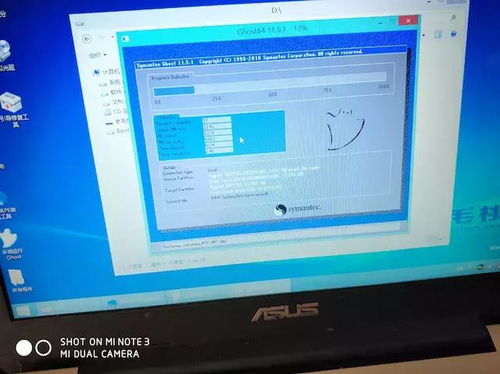
一、准备工具和材料
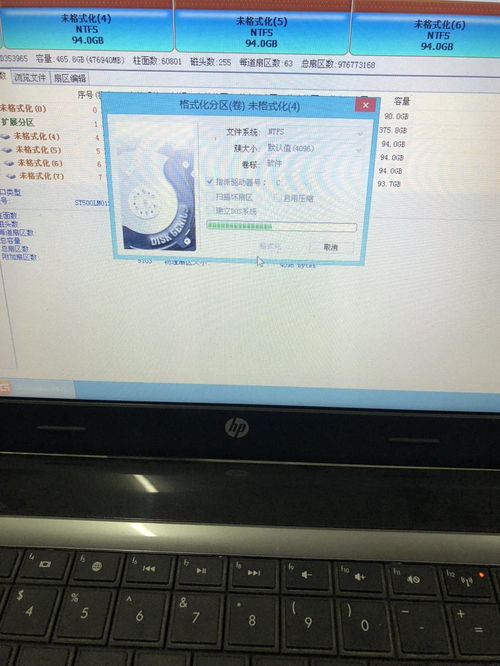
在开始安装系统之前,我们需要准备以下工具和材料:
一台电脑
一个U盘(至少8GB容量)
Windows系统镜像文件(ISO格式)
二、制作U盘启动盘

1. 下载并安装U盘启动盘制作工具,如“老毛桃U盘启动盘制作工具”。
2. 将U盘插入电脑USB接口,运行制作工具。
3. 在工具中选择Windows系统镜像文件,点击“制作启动盘”按钮。
4. 等待制作完成,U盘启动盘制作成功。
三、设置电脑启动顺序

1. 将制作好的U盘启动盘插入电脑USB接口。
2. 开启电脑,在开机画面出现时按下F2、F10、Del等快捷键进入BIOS设置。
3. 在BIOS设置中找到“Boot”选项,将启动顺序设置为“U盘启动”。
4. 保存设置并退出BIOS,电脑将自动重启。
四、安装Windows系统

1. 电脑重启后,从U盘启动,进入PE系统。
2. 在PE系统中,找到并运行“老毛桃PE装机工具”。
3. 在装机工具中,点击“浏览”按钮,选择Windows系统镜像文件。
4. 在磁盘分区列表中,选择C盘作为系统盘。
5. 点击“确定”按钮,开始安装Windows系统。
6. 等待系统安装完成,重启电脑。
五、完成系统安装

1. 电脑重启后,进入Windows系统。
2. 根据提示完成系统初始化,设置用户名和密码。
3. 安装必要的驱动程序和软件。
4. 电脑系统安装完成,可以正常使用了。
相关内容
热门资讯
最新xp系统下载2024-20...
嘿,小伙伴们,你们还记得那个经典的XP系统吗?那个蓝蓝的屏幕,那个熟悉的“开始”按钮,是不是一瞬间就...
盗版gta5mod安装教程-独...
首先,我们需要准备一台电脑和一个可靠的网络连接。确保你的电脑满足GTA5MOD的最低系统要求,并且已...
mapinfo 加载在线地图-...
嘿,朋友们,今天咱们要聊聊一件超酷的事情——如何在MapInfo上加载在线地图!想象一下,你坐在电脑...
nuke稳定镜头节点-Nuke...
哎呀,说到这个nuke稳定镜头节点,我可是有一肚子的话要说!这玩意儿,简直就是电影制作中的小精灵,悄...
freefilesync使用教...
自由文件同步(FreeFileSync)是一款功能强大、简单易用的文件同步工具,广泛应用于个人和企业...
fydeos和凤凰os-Fyd...
哎呀,说到FydeOS和凤凰OS,这俩家伙可真是让人又爱又恨啊!你知道吗,FydeOS这家伙,简直就...
centos bootprot...
在CentOS操作系统中,bootproto配置是网络安装时一个至关重要的参数。bootproto定...
省电宝 原理-揭秘省电宝:神奇...
省电宝,这个小巧的装置,却拥有着惊人的省电效果,让无数人为之着迷。那么,它到底是如何做到的呢?今天,...
电控系统术语缩写规范-解析电控...
嘿,朋友们,今天咱们来聊聊电控系统里的那些“缩写迷宫”!你知道吗,每次看到一堆字母缩写,我都想大喊:...
zkteco考勤连接失败-解决...
最近我们公司的考勤系统出现了一些问题,许多员工反映无法正常连接到ZKTeco考勤设备。作为公司的IT...
